如何设置笔记本外接显示器
来源:网络收集 点击: 时间:2024-06-09【导读】:
在日常工作中,笔记本使用越来越广泛,移动方便,并且现在的笔记本性能不输台式机,但是笔记本的屏幕普遍比较下,这里一起探讨下如何外接显示器,如果对您有帮助,请帮忙点赞,谢谢工具/原料more笔记本显示器vga线hdmi线方法/步骤1/5分步阅读 2/5
2/5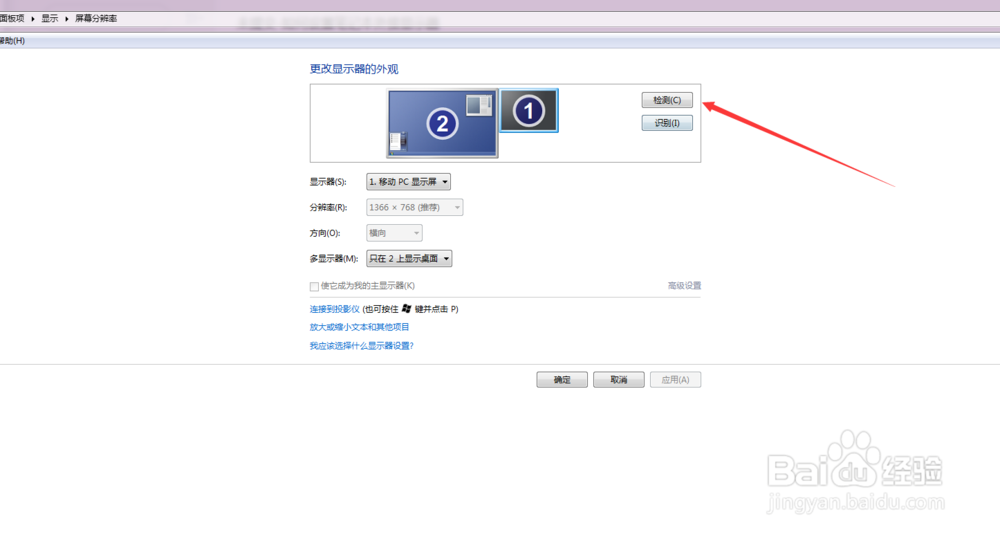 3/5
3/5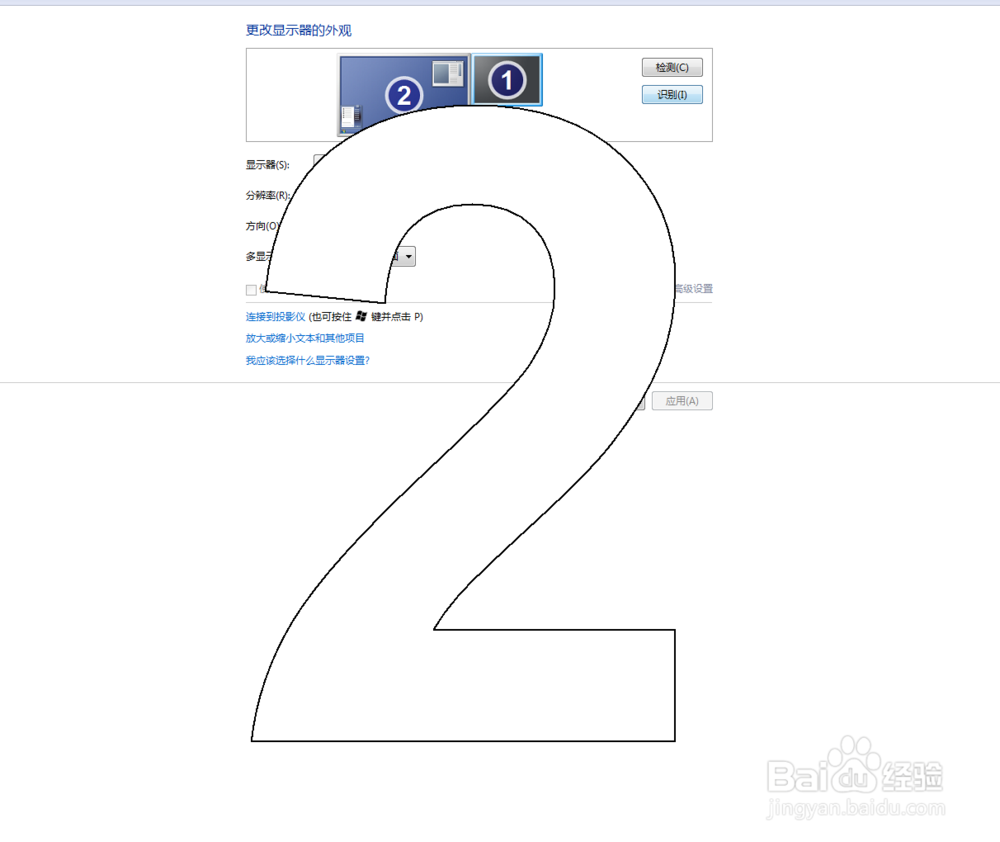 4/5
4/5 5/5
5/5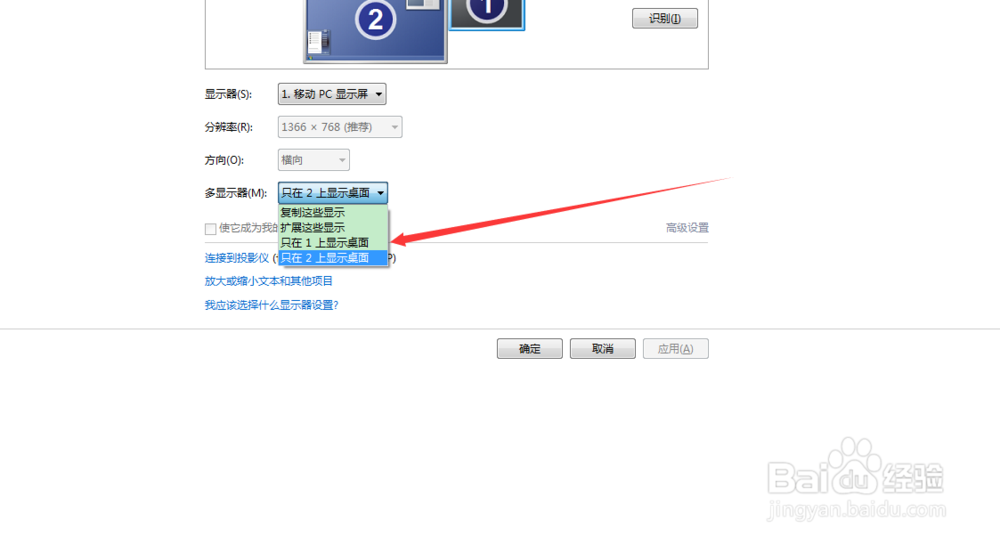 注意事项
注意事项
第一步
首先打开笔记本,使用hdmi线或者是vga线,连接笔记本与显示器,现在的显示器都是支持这两种模式的
 2/5
2/5第二步
进入到电脑中,控制面板\所有控制面板项\显示\屏幕分辨率 进行设置,首先点击检查按钮,检测出笔记本显示器与外置显示器
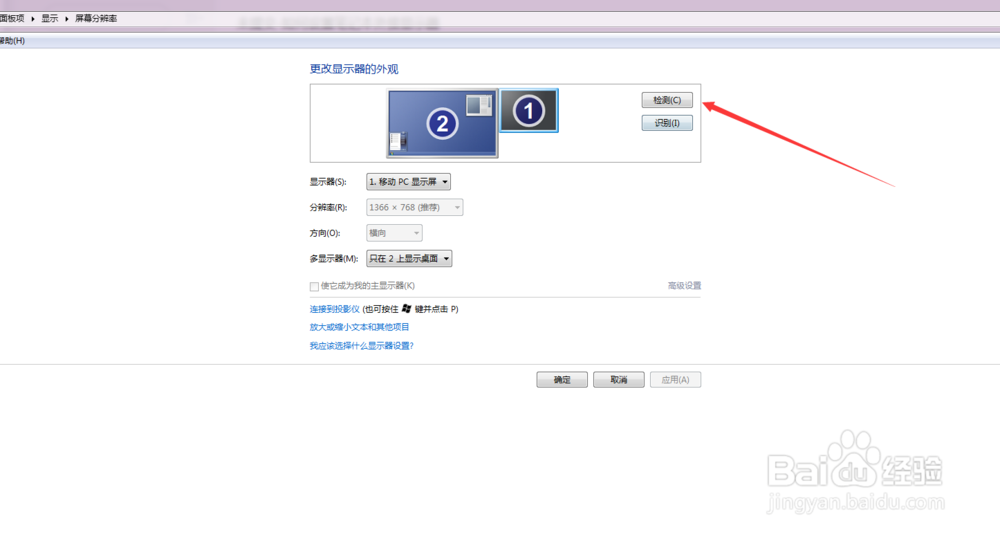 3/5
3/5第三步
然后点击点击检测按钮,确定哪个显示器是1,哪个显示器是二,这对一下一步很重要
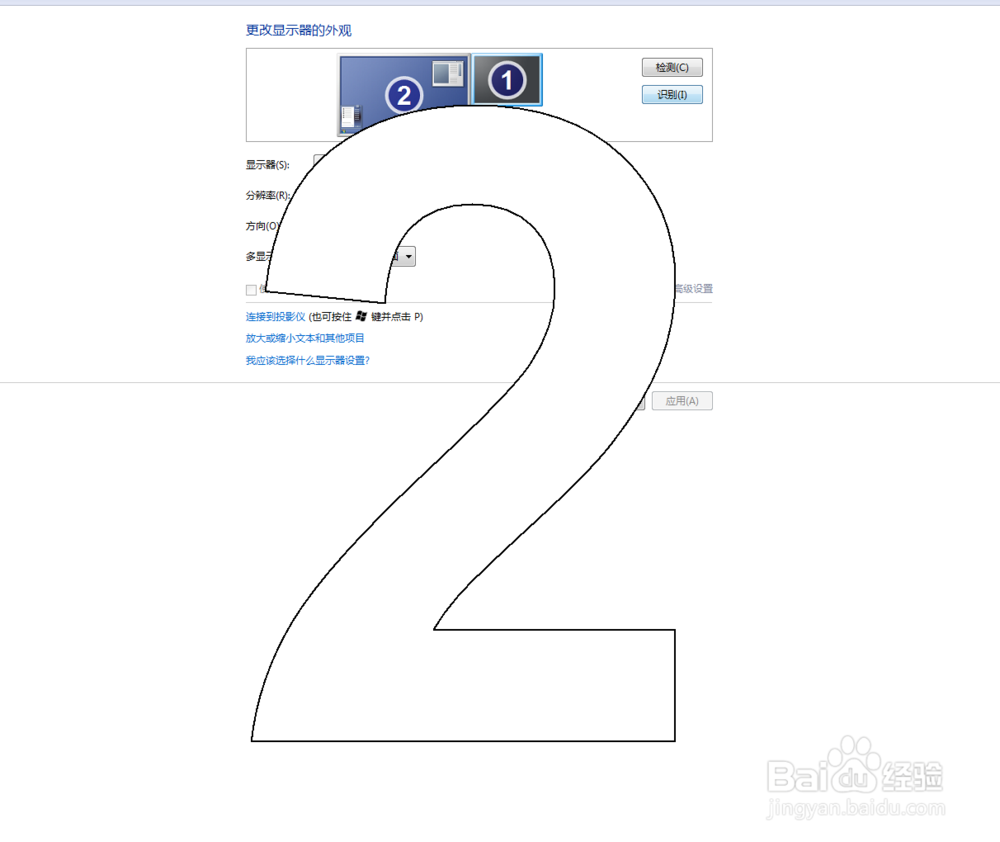 4/5
4/5第四步
选择显示器为:1、移动pc显示屏,如果可以设置分辨率,可以选择您外接显示器适合的分辨率
 5/5
5/5第五步
选择多显示器的模式,有只在1显示器上显示,有只在2显示器上显示,还有很多朋友喜欢选择扩展显示器,点击应用就可以了
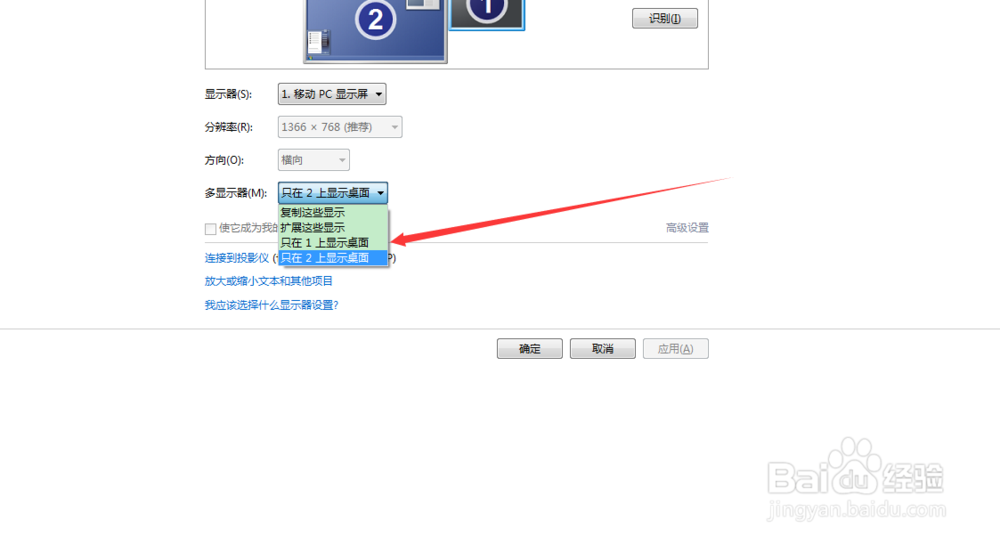 注意事项
注意事项点赞,如果这篇经验对您有帮助,请帮忙点击下面的投票,祝您事事顺利!
笔记本接显示器外接显示器扩展显示笔记本HDMI扩展版权声明:
1、本文系转载,版权归原作者所有,旨在传递信息,不代表看本站的观点和立场。
2、本站仅提供信息发布平台,不承担相关法律责任。
3、若侵犯您的版权或隐私,请联系本站管理员删除。
4、文章链接:http://www.1haoku.cn/art_892995.html
上一篇:iPhone12怎么设置来信息闪光灯?
下一篇:怎么为高脚凳制作坐垫
 订阅
订阅